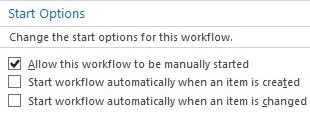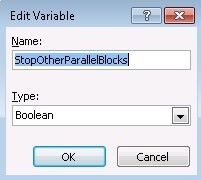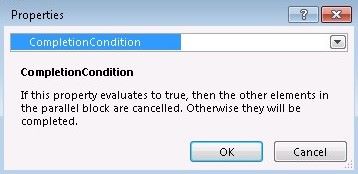Úvod
Tento článek obsahuje informace o omezení scénářů a omezeních pro pracovní postupy, které v SharePointu a Projectu používají typ platformy SharePoint 2013 workflowu v Microsoft 365.
Poznámka: Pracovní postupy v SharePointu 2010 byly vyřazeny od 1. srpna 2020 pro nové klienty a odebere se ze stávajících tenanta od 1. listopadu 2020. Pokud používáte pracovní postupy SharePointu 2010, doporučujeme, abyste migraci na Power automatizovat nebo na jiná podporovaná řešení. Další informace najdete v článku o vyřazení pracovních postupů v sharepointu 2010.
Další informace
Další informace o omezování v SharePointu najdete v tématu Jak se vyhnout omezení nebo zablokování v SharePointu.
Pokud chcete získat další informace o limitech e-mailových zpráv pro SharePointové pracovní postupy, přejděte na "byl překročen limit denních e-mailů a váš pracovní postup byl pozastaven" v SharePointu
Aktivity pracovního postupu SharePointu 2013 lze regulovat dvěma úrovněmi omezení:
-
Omezení SharePointu
-
Omezování služby pracovního postupu
Omezování služby pracovního postupu
Omezování využití prostředků se provádí omezením. Chrání také prostředí před škodlivými pracovními postupy a pracovními postupy, které nedodržují osvědčené postupy. Omezování služby pracovního postupu není řízeno SharePointem. Služba pracovního postupu a SharePoint jsou dvě nezávislé služby a každá služba omezuje žádosti v zájmu celkového stavu služeb. Ve službě pracovního postupu se omezování provádí na úrovni oboru pracovního postupu, která se zarovnává s weby SharePointu. Omezení není globálně zaúčtováno. Místo toho každá služba back-end pracovního postupu sleduje využití rozsahu pracovního postupu nezávisle. V rozsahu pracovního postupu může být jeden nebo víc pracovních postupů. Omezení pracovního postupu je dynamické a bude v pravidelných intervalech znovu vyhodnoceno podle rozsahu pracovního postupu a služby pracovního postupu. Služba pracovního postupu také omezuje počet odchozích požadavků, které může vytvořit jediná instance pracovního postupu. V období 24 hodin může jedna instance pracovního postupu generovat až 5 000 odchozích požadavků. Po vygenerování odchozích žádostí 5 000 v období 24 hodin je pracovní postup pozastaven službou pracovního postupu.
Stránka stav pracovního postupu pro pracovní postup bude obsahovat informace o pracovním postupu pozastaveno. V tomto scénáři zobrazí informační bublina s vnitřním stavem tuto zprávu:
-
Instance překročila kvótu odchozí žádosti HTTP pro 1.00:00:00 a časový interval. V <Time> byl dosažen limit požadavků 5000. Poznámka: Zástupný symbol <čas> představuje čas, který byl zachován při dosahování limitu žádostí 5 000 pro váš pracovní postup.
Instanci pracovního postupu pozastavené můžete obnovit kliknutím na tlačítko obnovit v pracovním postupu nebo pomocí objektového modelu klienta pracovního postupu SharePoint po 24 hodinách. Tento postup musí nastat před ukončením pracovního postupu.Pokud pracovní postup překročí limit využití procesoru, bude stránka stav pracovního postupu pro tento pracovní postup obsahovat informace o pozastaveném pracovním postupu. V tomto scénáři zobrazí informační bublina s vnitřním stavem tuto zprávu:
-
Instance pracovního postupu překročila limit využití procesoru pro omezení rychlosti pro hodnotu 00:00:01.2000000 a nelze ji uvolnit, protože nebyla trvalá.
Pozastavené instance pracovního postupu budou ukončeny po 10 dnech. V případě ukončení pracovního postupu se v informační bublině pro interní stav zobrazí následující zpráva:
-
System. Activities. Statements. WorkflowTerminatedException: instance byla přesunuta z stavu Pozastaveno do stavu ukončeno, protože vypršela jeho platnost.
Zrušený pracovní postup bude nakonec vyčištěn. Po vyčištění ukončeného pracovního postupu se zobrazí tato zpráva:
-
Omlouváme se, ale něco se nepovedlo. Tento pracovní postup nemůžeme najít. Dokončené instance se automaticky vyčistí
Obory pracovního postupu
Obor pracovního postupu je definován jako web v kolekci webů. Například následující adresa URL je pro kořenovou kolekci webů a je považována za obor pracovního postupu: https://contoso.sharepoint.com/sites/rootsite
Příklad jiného rozsahu pracovního postupu, který je ve stejné kolekci webů, je následující. Tento obor pracovního postupu je však na podřízeném webu.
https://contoso.sharepoint.com/sites/rootsite/subsite
Co je to žádost?
Pracovní postupy SharePoint 2013 jsou vytvořené na modelu doplňků pro SharePoint a používají rozhraní API REST pro interakci s daty SharePointu. Další informace najdete v článku Seznámení s aktualizací SharePoint 2013 REST.
Žádost je síťové volání ze služby pracovního postupu na koncový bod SharePointu nebo REST API. Typ žádosti nebo odpověď na daný požadavek není nijak rozdílu. Akce a její vytváření aktivit nepřispívají do počtu žádostí, pokud žádost nezahrnuje rozhraní API SharePointu 2013 REST. Například akce zaznamenat do seznamu historie může generovat pět nebo více požadavků na funkční operaci. Také se logika opakování zavede do pracovních postupů v případě, že něco se nepovedlo. To může způsobit další žádosti.V mnoha akcích se vydávají žádosti a požadavky se můžou minimalizovat pomocí osvědčených postupů. V akci aktuální položky můžete například použít akci položky seznamu aktualizace namísto více nastavení, aby se snížil počet žádostí, které jsou vytvářené v rozsahu pracovního postupu, a přesto dosáhnete stejných výsledků.
Doporučení pro návrh pracovního postupu
Existuje mnoho způsobů generování počtu požadavků v pracovním postupu, které mohou způsobit omezení. Některé obecné příklady jsou následující:
-
Jediný pracovní postup se zavedením cyklického smyček nebo vícenásobné pracovní postupy
-
Pracovní postup přidružený k seznamu nebo knihovně při migraci obsahu do služby SharePoint.
-
Předchozí problematické verze pracovních postupů, které byly opraveny a které nadále používají instance pracovních postupů s problematickou konfigurací, dokud nebude pracovní postup ukončen.
Omezení rozsahu pracovního postupu vynucené službou pracovního postupu by mělo umožňovat typické scénáře použití pracovního postupu. Protože se ale logika pracovního postupu zvětšuje, může pracovní postup překročit bezpečné limity.Tyto scénáře budou také mít za následek omezení.
Scénář 1: pracovní postup, který cyklicky prochází se sledováním změn
Můžete například zkontrolovat aktualizace položky, místo aby čekaly na aktualizaci položky.
Scénář 2: spuštění složitých algoritmů pomocí pracovního postupu
Pracovní postupy jsou určené ke správě procesů řízených dokumentem, lidským procesům a neodesílání podstatných výpočetních úkolů.
Scénář 3: spuštěno je několik pracovních postupů, které používají příkaz čekat na událost v položce seznamu
V tomto scénáři budou v cílovém seznamu čekat na změny. Pokud je spuštěný velký počet pracovních postupů, musí každý pracovní postup reagovat na vyvolání události a případně volat zpět do SharePointu za účelem provedení nějaké práce. Poznámka: Může k tomu dojít také v případě, že existuje mnoho změn v seznamu, pro který je pracovní postup nakonfigurovaný tak, aby se spustil při vytvoření nebo změně položky.
Alternativy scénáře 1: pracovní postup, který cyklicky prochází se sledováním změn
Možnost 1: použití doplňků SharePointu a externích přijímačů událostí
Návrh pracovního postupu by měl být vyhodnocen a měl by být použit jiný způsob přístupu. Pro tento úkol jsou vhodnější doplňky pro SharePoint nebo externí přijímače událostí.
Možnost 2: Přidání akce pozastavit
Návrh pracovního postupu můžete zlepšit tak, že přidáte zpoždění (to znamená akce pozastavení). Měla by se snížit vygenerovaná data. Nemění ale celkové nedostatky tohoto návrhu.
Možnost 3: použití aktivity čekat na změnu pole v aktuální položce
Místo hledání změn pomocí smyčky je vhodnější použít výchozí příjemce událostí. Pracovní postup může být zahájen při vytvoření nebo změně položky. Lepším přístupem je spuštění více instancí pracovních postupů namísto jednoho pracovního postupu v agresivní smyčce. Podmínky v pracovním postupu lze nakonfigurovat tak, aby fungovaly pouze v případě potřeby.
V daném okamžiku může běžet jenom jedna instance pracovního postupu pracovního postupu. Dalším postupem je použít pole Wait for ke změně aktuální aktivity položky . Návrh pracovního postupu může použít sloupec Volba, který má více hodnot pro provedení pracovního postupu. Tento pracovní postup bude pokračovat, jenom když ho koncový uživatel odebere. To může zabránit spuštění agresivních smyček a nepotřebných instancí pracovních postupů. Pracovní postup se spustí, když je položka připravená místo provádění nebo spouštění více instancí.Pomocí více paralelních bloků můžete sledovat více hodnot z více polí. Pracovní postup může čekat na určitý stav a pak pokračovat v provádění dané cesty, jako v následujícím příkladu:
-
Vytvořte proměnnou typu Boolean .
-
Nastavte hodnotu na ne.
-
Vložte paralelní blok, klikněte na něj pravým tlačítkem myši a potom klikněte na Upřesnit vlastnosti.
-
V rozevíracím seznamu vyberte proměnnou, kterou jste vytvořili v kroku 1.
-
Do vloženého paralelního bloku s vlastností CompletionCondition vložte dva paralelní bloky.
-
Do prvních dvou paralelních bloků, které jste vložili v kroku 5, vložte do pole čekat na změnu pole v aktuální aktivitě položky. Změňte aktivitu tak, aby se zobrazila ve sloupci volba. Nesleduje výchozí volbu.
-
Nastavte proměnnou pracovního postupu, která se používá k zastavení ostatních paralelních bloků na Ano.
-
Opakujte kroky 1-7 pro další hodnoty sloupce volba.
-
Ostatní části původního pracovního postupu přesuňte do polohy za rovnoběžnými bloky.
Pokud má jeden z vnořených paralelních bloků všechny své aktivity, nadřazený paralelní blok ukončí ostatní aktivity v ostatních paralelních blocích. To umožní pracovnímu postupu pokračovat. Vnořené paralelní bloky jsou monitorovány pomocí funkce Parent Parallel Block.
Možnost 4: spuštění pracovního postupu SharePointu 2010 z pracovního postupu SharePointu 2013
Pomocí typu platformy SharePoint 2010 Worker můžete provést určitou práci, kterou tento typ platformy SharePointu 2013 provádí. To může snížit počet žádostí.Konkrétně je možné spustit pracovní postup služby SharePoint 2010 a sledovat změny polí pomocí pole čekat na změnu v aktuální položce nebo provádět mnoho dalších základních operací.
Alternativa ke scénáři 2: spuštění složitých algoritmů pomocí pracovního postupu
Pokud vaše řešení vyžaduje výrazné výpočetní úkoly, měli byste zvážit vývoj doplňku pro SharePoint. Další informace najdete v tématu Doplňky SharePointu.
Potřebujete další pomoc? Zeptejte se komunity Microsoftu.